Windows11にしてから、パソコン💻の使い方に色々チャレンジしています。
そういえば。
先日挑戦して、回復ドライブの作成は何とか出来たのですが。
回復ドライブとは、Windows 11が正常に起動しくなったときに回復を行うためのものです。
また、パソコンをオークションや買取で販売する際に、再インストールしクリーンな状態に戻す場合にも必要となります。
回復ドライブは、Windows 11を再インストールし、工場出荷時などの状態や、正常に起動できる状態まで戻すために。
USBフラッシュメモリに保存しておくデータとなります。
回復ドライブ作成の事前準備
Windows 11で回復ドライブを作成する前に準備を行う必要があります。
回復ドライブを保存するUSBフラッシュメモリの準備やら。
これからが本題、回復ドライブを作成した内容を外付けUSBに保存しようかと頭では理解していたのです。
間違って、他の外付けハードデスク(2TB)に保存していまし前のデーターをすべて消してしまいました。
やってしまった。 ( ;∀;)
其れも、保存した外付けハードデスクの中身の容量を観たら。
何とほとんどのエリア(2TB)の容量がパソコン画面では消えて見えない。

↑ こんな感じ。
書き込みできるエリアはわずか。
後は、パソコンの画面で確認できず。
壊れた訳では無いようだ、回復ドライブソフトがインスト―ルされてそれでおかしく成ったみたい。
2TBの外付けハードデスクが。
回復ドライブ(領域)は作成できたが、そて以外の領域は未割当領域に成ってしまうようです。
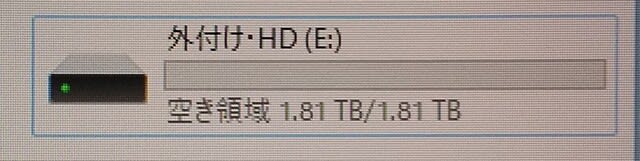
↑ 色々悩んで、最終的には。
パソコン工房でフォーマットを有料で回復していただきました。
色々状況をはなしたら、こんなことになる事が有るような事を言っていました。
さすがパソコンの事はよく知っていた。
余談で別な事も少し聞いてきました。
自分でフォーマットをすれば、良かったかもしれませんがこれ以上悪い状態になると困るので。
後日分かったのですが、未割当領域を回復する方法をインターネット上で開示している方が居ました。

↑ 回復出来た。☺

↑ 2BTバイトの外付けハードデスク。
2TBで使えるようになりました。

↑ 念のためDVDとUSBの両方に。

↑ Windows11回復ドライブソフトを保存しました。
このソフトは、使わない事が良いのですが。
フォーマットには。
「NTFS・FAT32・exFAT」の3種類があるようです。
私はWindows専用の「NTFS」フォーマットを当然のようにパソコン工房でお願いしました。
回復ドライブソフトをインストールする外付けUSB以外は外していた方が良い。
これもまた別の話。
Windows11はセキュリティが優れているという事を認識していましたが。

↑ 実は。
私は今までウイルスセキュリティは別会社のセキュリティソフトを使用していましたが。
この別会社のセキュリティソフトを使用しているとマイクロソフト社のセキュリティ(Windows Defender)がオフに成っている事をまったく知りませんでした。
Windows10の運用始めて、聞くところによると中間あたりからWindows Defendeのセキュリティ機能がかなり良くなったような事を。
そう言えば、やたら最近既存のセキュリティソフトがスマホでも使えます等の、恐怖心をあおるような宣伝がきます。
次の更新時、又別会社のセキュリティソフトを更新するかどうか今から考えておかないと。
Windows Defendeのセキュリティ機能が向上したことで、既存のセキュリティソフト会社はかなり窮地に立っているような事も聞きました。
パソコンをよく理解している方は、Windows Defendeで十分な事も聞きましたが。
私のレベルではどうなんでしょうか。
私の失敗談でした。
追加
今使用しているパソコンで4台目ですが、回復ドライブを作成しておくと良いことが今回初めてしり。
Windows11にアップグレードした機会に、回復ドライブを作成した次第です。




















※コメント投稿者のブログIDはブログ作成者のみに通知されます